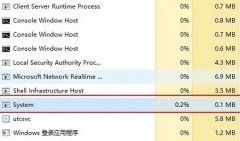电脑开机黑屏是许多用户在使用电脑时遇到的一种常见故障。面对一片黑暗的屏幕,往往让人感到焦虑与困惑。有时候,问题可能与系统故障有关,但更常见的原因则是硬件未能正常工作。本文将详细介绍黑屏的可能原因及其修复步骤,帮助用户有效解决这一问题。

一旦电脑无法正常显示,首先应检查是否正常供电。确认电源线连接良好,电源开关是否开启,也要注意电源指示灯的状态。若电源正常,继续检查显示器的连接线。显卡与显示器连接线松动或损坏,都可能导致信号无法传输,造成黑屏现象。如果条件允许,尝试将显示器连接至另一台电脑,或者用另一台显示器连接目前的电脑,以排除显示器本身的问题。
显卡故障也是黑屏的常见原因之一。经历长时间使用的情况下,显卡可能会因过热而出现故障,或者由于驱动程序不兼容,导致无法正常输出图像。进入安全模式,更新或重新安装显卡驱动程序,通常能解决问题。如果显卡依旧失灵,考虑更换显卡进行测试。
内存条接触不良或损坏,有时也会引起黑屏。在开机时,尝试重新插拔内存条,确保其与主板的接触良好。如果有多条内存,可以单独测试每条内存,看看是否有一条出现故障。有些主板的故障指示灯可以帮助用户快速判断问题所在。
如果以上步骤均未能解决问题,建议检查主板及其电源供应。主板上的电容器若出现漏液现象,可能会导致无法正常启动。电源供应单元(PSU)也可能因老化或不稳定的电流导致问题。透彻的检查和必要的更换,确保各个组件的健康状态,才能使电脑恢复正常运行。
在进行以上检查及修复时,保持冷静和耐心,即使是较为复杂的问题,系统化的检测方法往往能帮助找到答案。想要避免未来的黑屏问题,定期进行系统和驱动的更新,以及合理使用散热装置,都是有效的预防措施。
常见问题解答 (FAQ)
1. 为什么开机后屏幕一片黑暗?
- 黑屏的原因可能是电源问题、显示器故障、显卡或内存条接触不良等,逐一检查可帮助排除问题。
2. 如何确认电源是否正常工作?
- 查看电源指示灯是否亮起,尝试连接其他电器确认电源插座是否通电。
3. 显卡驱动程序更新的方法是什么?
- 进入安全模式,通过设备管理器找到显卡,右击选择更新驱动程序。
4. 内存条损坏的症状有哪些?
- 内存条损坏常见表现包括频繁蓝屏、开机时电脑无反应等。
5. 如何避免未来出现黑屏问题?
- 定期更新系统与驱动,保持硬件清洁并合理配置散热系统,以减少故障发生的可能性。